Allereerst wil ik alle gelukkige Windows 7-enthousiastelingen feliciteren die erin zijn geslaagd een sleutel van Microsoft & TechNet te bemachtigen. Als je de sleutel nog niet hebt, stop dan met het lezen van dit bericht en ga naar de Windows 7-pagina.
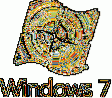
Als het je is gelukt een sleutel te pakken te krijgen, wil ik je een paar dingen voorstellen die je kunnen helpen om een betere Windows 7-ervaring te krijgen. Er zijn veel dingen die u kunt doen wanneer u een nieuwe Windows installeert, maar ik zal alleen belangrijke factoren opsommen die u echt helpen.
Lees ook mijn "10 dingen om te onthouden voordat u Windows 7 installeert" gids.
1. Activeer Windows 7 met de sleutel die je van Microsoft hebt gekregen. Om Windows 7 te activeren, klik met de rechtermuisknop op Computer> Eigenschappen (Windows + Pauze/Break-toets opent ook systeemeigenschappen), scrol omlaag op de pagina om de koppeling Windows nu activeren te krijgen. Klik op de link en selecteer Activeer Windows Online optie. U wordt gevraagd om de sleutel in te voeren en zodra u de sleutel invoert, wordt uw Windows 7 BETA-kopie geactiveerd.
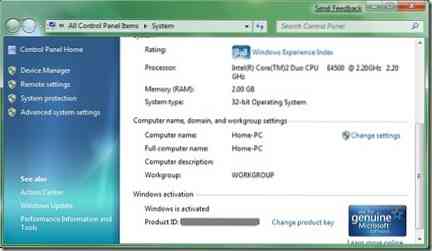
2. Installeer Windows 7 MP 3 Fix Update onmiddellijk. Dit is een zeer belangrijke update omdat Windows 7 uw MP3-bestanden kan beschadigen. U kunt de updates van de onderstaande pagina krijgen.
|Update downloaden|32-bit
|Update downloaden|64-bit
Ik heb vorige week ook over dit probleem geblogd om alle Windows 7-gebruikers te waarschuwen.
3. Installeer antivirussoftware voordat u in de problemen komt. Aangezien Windows 7 zich nog in de BETA-fase bevindt, kunnen er veel beveiligingsbugs zijn en hackers kunnen dit gebruiken als de beste kans.
4. Installeer alle beschikbare updates via Windows Update en bewaar ook de Windows 7-update om ervoor te zorgen dat u alle updates krijgt.
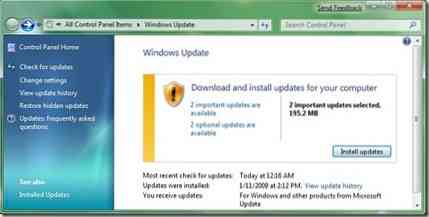
5. Hoewel de meeste stuurprogramma's voor Vista Windows 7 ondersteunen, kunt u een compatibiliteitsfout krijgen tijdens het installeren van de stuurprogrammasoftware. Volg de onderstaande stappen om het Windows Vista-stuurprogramma op Windows 7 te installeren:
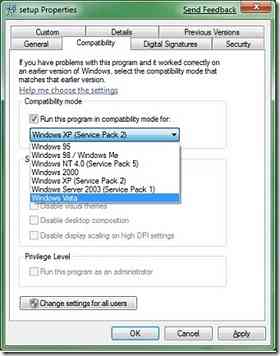
*Klik met de rechtermuisknop op het installatiebestand en selecteer Eigenschappen.
*Schakel naar het tabblad Compatibiliteit en vink het vakje aan met het label "Dit programma uitvoeren in compatibiliteitsmodus voor".
*Selecteer vervolgens Windows Vista in de vervolgkeuzelijst en klik op Toepassen.
*Installeer de driver.
6. Aangezien u de BETA-versie van Windows gebruikt, kunt u op elk moment met veel crashes en andere prestatiegerelateerde problemen te maken krijgen. Om van deze problemen af te komen, is het altijd beter om een herstelpunt te maken nadat je updates, antivirus en andere essentiële software hebt geïnstalleerd.
7. Maak een systeemherstelschijf (cd) met behulp van de herstelschijfoptie. Typ Back-up en herstel in het zoekvak van het menu Start en druk op Enter om het back-upcentrum te openen. Klik in het linkerdeelvenster op de link met het label Maak een systeemherstelschijf om er een te maken.
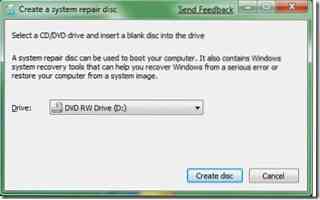
8.Maak een imageback-up van Windows 7 met behulp van de ingebouwde imageback-upfunctie van Windows 7.Met deze imageback-up kunt u uw systeem terugzetten naar de vorige staat als uw systeem ook niet opstart.
9. Nadat u een afbeeldingsback-up hebt gemaakt, moet u de werkelijke locatie van de map Documenten wijzigen, aangezien u de afbeeldingsback-up op elk moment kunt gebruiken en al uw docenten kunt verliezen. U moet de locatie van deze twee mappen wijzigen. Breng een kleine wijziging aan om uzelf te redden van het grote gegevensverlies door de onderstaande stappen te volgen:
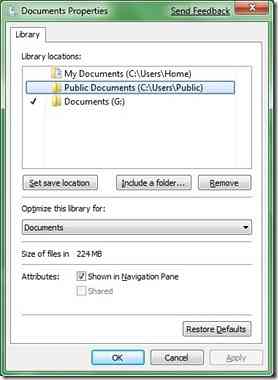
*Klik met de rechtermuisknop op de map Documenten in het menu Start en selecteer Eigenschappen.
*Hier moet je de bibliotheeklocaties wijzigen. Klik op de knop Een map opnemen en selecteer een map op het andere station en klik op Toepassen.
*Selecteer nu de map die u zojuist hebt toegevoegd en klik vervolgens op Bewaar locatie instellen.
*Verwijder ten slotte de oude locatie zodat alle bestanden op de nieuwe locatie worden opgeslagen.
10. Schakel onnodige services en functies van Windows 7 uit, zodat Windows 7 nog sneller kan werken.
Laat het me weten als je nog andere aanpassingen aan je Windows 7-machine doet.
 Phenquestions
Phenquestions


